Z obrázků PNG můžete vytvořit GIF a naopak GIF můžete rozdělit na rámečky PNG. Jak tedy převést snímky GIF na PNG? Tento příspěvek bude hovořit o tom, jak převést GIF na PNG pomocí 3 online převodníků GIF na PNG.
Existuje nějaký způsob, jak rozdělit GIF do rámečků? Jak extrahuji snímky PNG z GIF? Zde jsou 3 online převodníky GIF na PNG. Pomocí nich můžete bez námahy převést snímky GIF na PNG.
Zajímá vás, jak vytvořit GIF z obrázků nebo videa? Vyzkoušejte MiniTool MovieMaker.
1. Převést online
Online-Convert je bezplatný online převodník GIF na PNG, který dokáže rozdělit GIF na snímky PNG. Kromě toho také podporuje převod dalších souborů, jako je video, zvuk, e-knihy a dokumenty. S ním můžete rychle převést své mediální soubory do jiných formátů bez registrace a omezení.
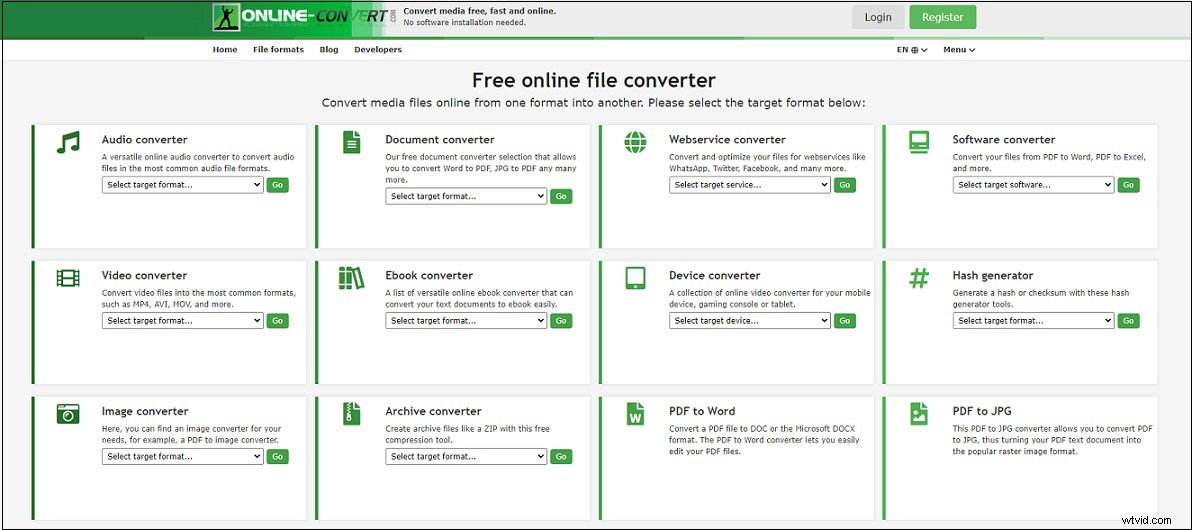
Podívejme se, jak to funguje.
- Ve webovém prohlížeči otevřete webovou stránku Online-Convert.
- Jakmile jste zde, najděte Převaděč obrázků a kliknutím na ikonu šipky rozbalte seznam cílových formátů. Poté vyberte Převést na PNG možnost z rozevíracího seznamu.
- Nahrajte požadovaný GIF z místního úložiště, Dropboxu nebo Disku Google. Nebo zadejte adresu URL obrázku GIF.
- Klepněte na Zahájit konverzi .
- Po několika sekundách se zobrazí Volitelná nastavení se objeví rámeček. V poli můžete změnit kvalitu obrazu, velikost a DPI.
- Poté klikněte na tlačítko Zahájit konverzi pod rámečkem pro převod GIF na PNG,
- Dokončení převodu bude chvíli trvat. Po dokončení převodu budete přesměrováni na stránku s výsledky.
- Na stránce výsledků si můžete stáhnout všechny soubory PNG z webu kliknutím na Stáhnout vybrané soubory jako zip .
2. FreeConvert.com
FreeConvert.com má sadu nástrojů pro převod včetně převodníku obrázků, převodníku videa, převodníku zvuku a dalších. Převaděč obrázků podporuje více než 60 typů obrázků a dokáže hromadně převést jakýkoli oblíbený obrázkový soubor do formátu PNG nebo JPG, jako je GIF na PNG, JPG na PNG, JPEG na PNG, JFIF na JPG atd.
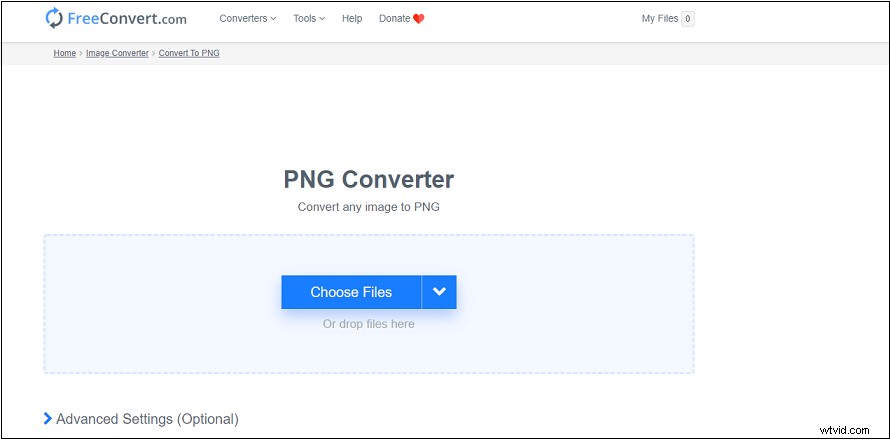
Chcete-li převést GIF na PNG, proveďte následující kroky.
- Vyberte Převaděče obrázků> PNG po zadání FreeConvert.com.
- Klepněte na Vybrat soubory importovat soubor GIF z místního prostředí.
- Klikněte na Převést na PNG pro zahájení převodu.
- Po dokončení převodu si stáhněte soubory PNG do svého zařízení.
Mohlo by se vám líbit:2 nejlepší způsoby, jak převést GIF na Sprite Sheet (100% práce).
3. Bear File Converter
Dalším nejlepším bezplatným převaděčem GIF na PNG je Bear File Converter. Kromě převodu GIF na PNG jej lze také použít ke změně velikosti GIF, optimalizaci GIF a sloučení GIF.
Zde je návod, jak pomocí Bear File Converter rozdělit GIF na snímky.
- Přejděte na webovou stránku Bear File Converter a přejděte na Image Converter> Rozdělit GIF na PNG, GIF Splitter .
- Nahrajte GIF, který chcete rozdělit na snímky PNG.
- Klikněte na Převést .
- Po dokončení převodu si stáhněte převedený soubor.
Související článek:2 jednoduché způsoby přidání překryvného obrázku GIF do videa a obrázku.
Závěr
Díky 3 nejlepším online převodníkům GIF na PNG můžete GIF snadno rozdělit na snímky PNG. Vyberte si svůj oblíbený převodník a vyzkoušejte to hned teď!
